Kas teiega on kunagi juhtunud, et pilt näeb teie ekraanil välja ühtepidi ja printides hoopis teistsugune? Sellised tegurid nagu gamma, heledus, kontrast jne mõjutavad tohutult seda, kuidas teie ekraanil värve kuvatakse. Kui olete kunstnik või disainer, teate, kui olulised on teie ekraani värvid. Tänapäeval on saadaval erinevad värvide kalibreerimise tööriistad, mis aitavad teil ekraani reguleerida ja saada parima võimaliku pildi.

Kui soovite teada, kuidas muuta gammat Windows 10-s ja kohandada muid värvide kalibreerimise sätteid, siis ärge enam otsige. Selles artiklis näitame teile, mida saate teha oma Windows 10 kõige täpsemate värvide saamiseks.
Gamma muutmine Windows 10-s
Gamma on punase, rohelise ja sinise suhe ekraanil. See juhib ekraanilt kiirgava valguse hulka.
Kuidas reguleerida ekraani gamma
Kui soovite oma ekraani gammat reguleerida, järgige seadetele juurdepääsuks allolevaid samme.
- Avage menüü Start.
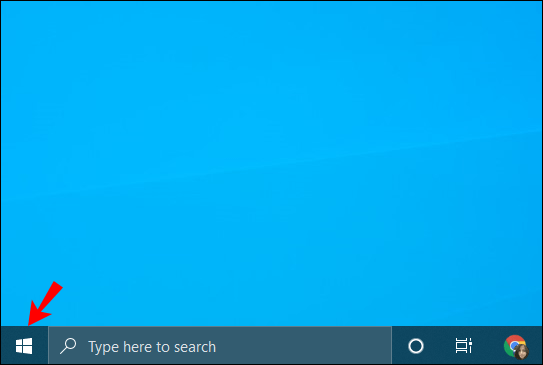
- Seadetele juurdepääsemiseks puudutage hammasrattaikooni.
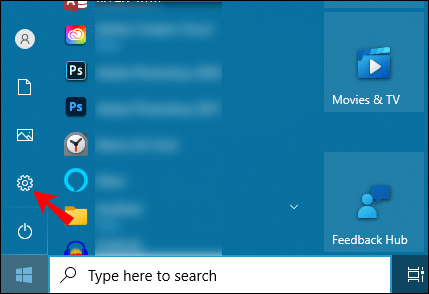
- Puudutage valikut Süsteem.
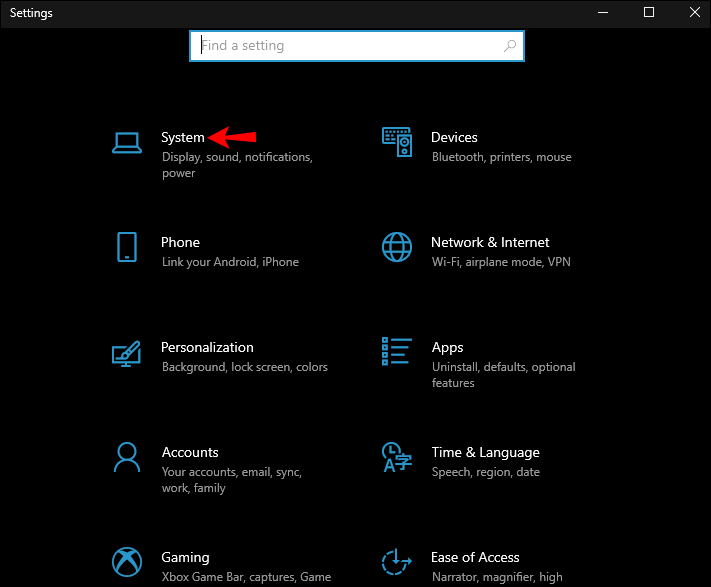
- Puudutage valikut Kuva.
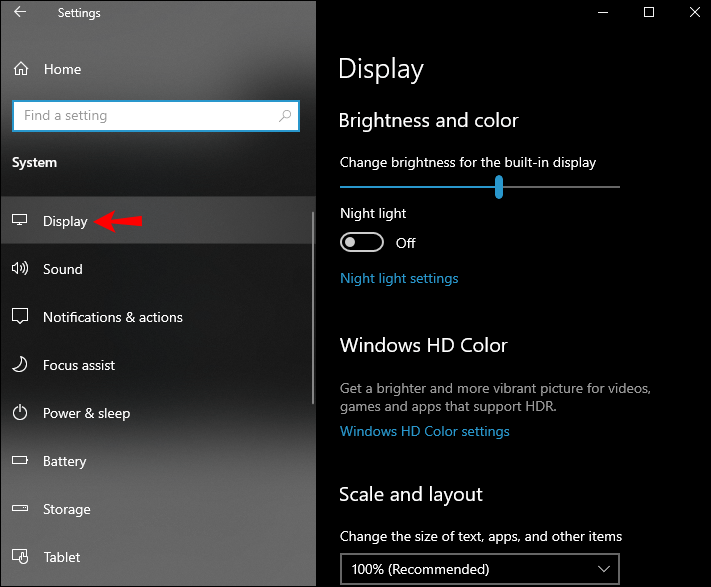
- Puudutage menüü Mitu kuva all valikut Täpsemad kuvaseaded.
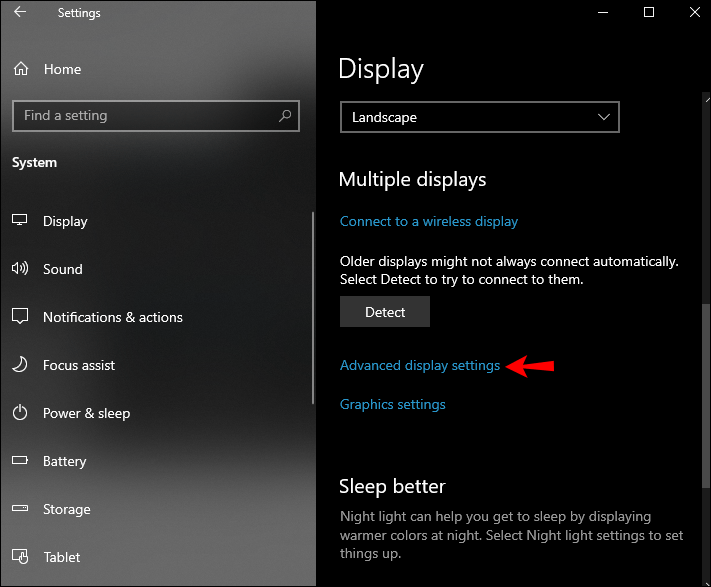
- Puudutage valikut Kuvaadapteri atribuudid kuva 1 jaoks.
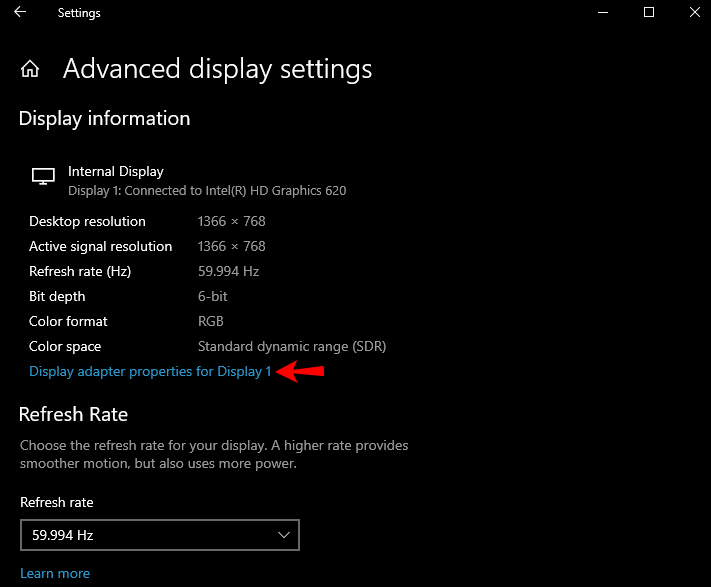
- Puudutage menüüd Värvihaldus.
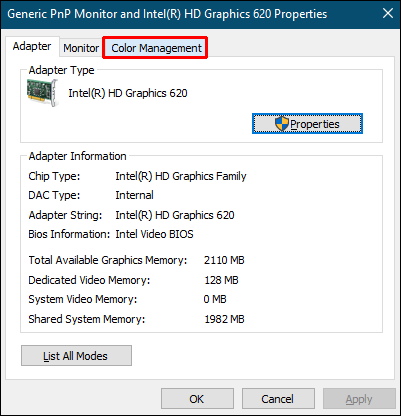
- Puudutage valikut Värvihaldus.
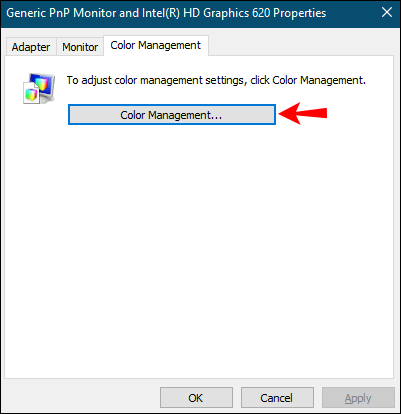
- Puudutage menüüd Täpsemalt.
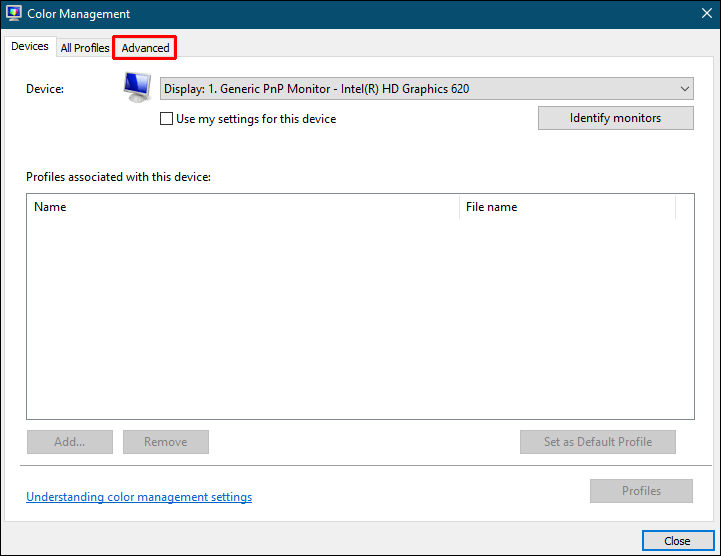
- Puudutage valikut Kalibreeri ekraan.
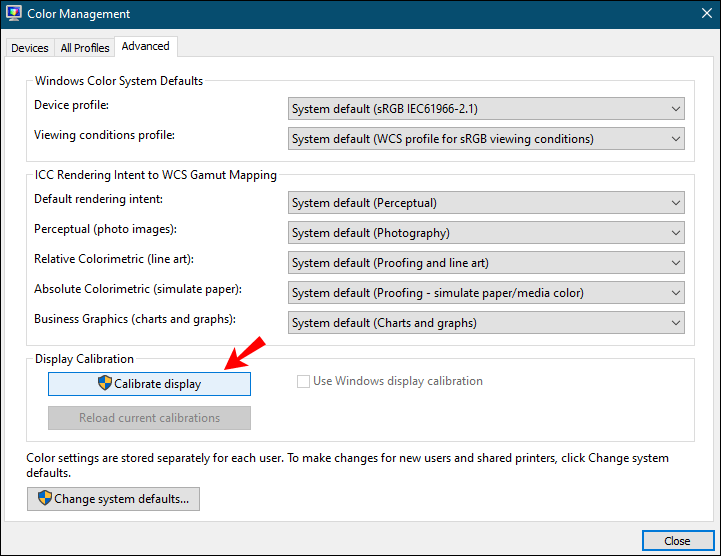
Ekraanile ilmub ekraani värvide kalibreerimise viisard. Kui te pole seda kunagi varem teinud, puudutage valikut Kuidas oma ekraani kalibreerida? lisateabe saamiseks. Kui olete lõpetanud, puudutage kalibreerimisele juurdepääsuks Next.
Esimene muudatus värvide kalibreerimise menüüs on gamma reguleerimine.
Gamma liiga madal

Windows pakub soovitusi selle kohta, milline peaks teie ekraan erinevate gammatasemetega välja nägema. Kui gamma on liiga madal, näevad varjud palju heledamad. Madal gamma muudab pildi pestud või tasaseks. Pildil puudub sügavus ja heledus rikub detailid.
Saate reguleerida oma gamma normaalsele tasemele, lülitades liugurit. Hea gamma saavutamiseks proovige sobitada pilt, mida Windows soovitas eelmisel lehel.
Hea Gamma

Hea gamma võimaldab teil vaadata oma pilte just sellisena, nagu need on. Windows 10 sätetes liigutate liugurit, et reguleerida gammatasemeid. Kui te pole kindel, kas olete ekraanil õige gamma määranud, pöörake tähelepanu liuguri kõrval olevale pildile. Kui gamma on õigesti seadistatud, ei tohiks suurtes ringides olla väiksemaid ringe. Kui te pole kindel, kas tegite seda õigesti, puudutage nuppu Lähtesta, et naasta varem seatud gamma juurde, või minge tagasi, et vaadata soovitatud pilti. Kui olete gamma reguleerinud, puudutage lisaseadete juurde liikumiseks nuppu Edasi.
Gamma liiga kõrge

Kui gamma on liiga kõrge, tundub pilt palju tumedam. Pildi tumedate alade detailid on täielikult kadunud. Suur gamma ei mõjuta pildi must-valget, kuid värvid on täielikult muutunud. Suurenenud kontrasti tõttu võib pilt isegi rikkalikum tunduda.
Kasutage Windows 10 sätete liugurit, et reguleerida gamma normaalsele tasemele.
Gamma on tänapäeval peaaegu kõigis telerites liiga kõrge. Eesmärk on saavutada täiustatud kontrasti ja rikkalikumate toonide efekt.
Kontrollige Gamma Online'i
Kui soovite olla kindel, et teie Windows 10 gamma on õige, saate kasutada erinevaid veebiteste. Üks neist on W4zt ekraani värvitest . Siin saate teha gamma testi, et teha kindlaks, kas teie ekraani sätted on õiged. Testi järgi on enamiku fotograafide veebilehtedel seatud 1,8 gamma, enamik telereid aga 2,2. gamma.

Lisaks gamma kontrollimisele võimaldab see online test teil lihtsa ülesandega kontrollida ekraani värve.
Pärast gamma reguleerimist saate testiga kontrollida heledust ja kontrasti, eristades erinevaid valge ja musta toone. Kui teie gamma on õigesti seadistatud, ei tohiks see olla probleem.
Täiendavad KKK-d
Kuidas reguleerida heledust ja värvi?
Lisaks gamma reguleerimisele Display Color Calibration sätetes saate reguleerida ka ekraani heledust ja värvi. Kui soovite heledust ja värvi kalibreerida, on soovitatav seda teha loomuliku valgusega keskkonnas. Nii saavutate parimad tulemused ja kalibreerite ekraani õigesti. Kui viibite pimedas kunstliku valgusega ruumis, ei pruugi te saada oma ekraani piisavalt reguleerida.
Heledus
Kohe pärast gamma reguleerimist saate heleduse taseme reguleerimiseks kasutada Display Color Calibration sätteid. Oluline on märkida, et kui kasutate sülearvutit, ei saa te heledust reguleerida. Kui see nii on, võite puudutada valikut Jäta heleduse ja kontrasti reguleerimine vahele.
Heleduse tase määrab, kui tume teie pilt on. Seadetes näitab Windows pilti kolme erineva heledustasemega: liiga tume, hea heledus ja liiga hele. Pildi taustal näete X-i. Kasutage ekraanil olevaid juhtnuppe, et reguleerida heleduse taset, kuni suudate särki ülikonnast eristada ja kuni taustal olev X on vaevu nähtav.
Värv
Värvitasakaalu reguleerimine tähendab erinevate halli varjundite ekraanil kuvamise reguleerimist. Saate liigutada punast, rohelist ja sinist liugurit, et määrata õige värvitasakaalu ja vältida teatud värvi liigkasutamist. Windows pakub näiteid selle kohta, kuidas see välja näeb, kui kasutatakse liiga palju värve.
Kui te ei soovi heledust ja värve kalibreerida, saate neid ekraanimenüüs reguleerida.
1. Avage menüü Start.
2. Seadete avamiseks puudutage hammasrattaikooni.
3. Puudutage valikut Süsteem.
4. Puudutage valikut Kuva.
5. Näete jaotise Heledus ja värv all liugurit. Liigutage liugurit vastavalt oma eelistustele.
Kuidas saan lepingut kohandada?
Nagu heledust, ei saa te kontrasti taset reguleerida, kui kasutate sülearvutit.
Kontrastsuse tase määrab esiletõstete selguse. Kui kontrastitase on liiga kõrge, on pildi heledad osad heledamad ja tumedad tumedamad. Tavaliselt on seda näha telerites. Kuigi tundub, et kõrge kontrastsuse tase muudab pildi sügavamaks ja värvirikkamaks, hävitavad need tegelikult detailid.
Ekraani värvi kalibreerimise sätetes pakub Windows pildi kolme versiooni: ebapiisav kontrast, hea kontrastsus ja liiga palju kontrasti. Kontrastsuse reguleerimist kasutades tuleks kontrasti võimalikult suureks sättida, pöörates samal ajal tähelepanu pildil olevale särgile. Te ei tohiks kaotada võimalust näha särgil olevaid kortse ja nööpe.
Kuidas uusi kalibreerimisseadeid salvestada?
Kui olete kõiki kuvasätteid kohandanud ja soovite uue kalibreerimise salvestada, peaksite erinevuste tuvastamiseks esmalt võrdlema seda eelmise kalibreerimisega. Kui olete kõik seadistused lõpetanud, näete nuppe Eelmine kalibreerimine ja Praegune kalibreerimine. Mõnikord võib tunduda, et teie tehtud muudatused pole olulised, nii et see on viis erinevuste märkamiseks ja selle kindlakstegemiseks, kas midagi muud vajab kohandamist.
Kui olete kindel, et kõik on seadistatud, puudutage nuppu Lõpeta. Kui eelistate eelmist kalibreerimist, puudutage Tühista. Pidage siiski meeles, et kuva juhtnuppudega tehtud seadeid ei saa taastada.
Muud kuvasätted
Ekraani seaded võimaldavad teil kohandada eraldusvõimet, heledust ja värvi, paigutust jne. Vaatame mõnda valikut.
Nagu varem mainitud, on kuvaseadete esimene valik Heledus ja kontrastsus. Siin saate eelistatud tasemete määramiseks kasutada liugurit.
Teine võimalus on Night Light. Kui kasutate arvutit sageli öösel, võisite märgata, et teie silmad väsivad ekraani sinise valguse tõttu. Öövalguse sisselülitamisel kiirgab ekraan soojemaid värve, mis aitavad teil magada. Saate reguleerida öövalguse tugevust ja isegi ajastada, millal soovite selle sisse lülitada.
Seejärel on teil Windowsi HD värvisätted. Siin saate HDR-i sätteid kohandada ja kalibreerida, et saada HDR-i toetavates rakendustes ja programmides elavam pilt.
Windows 10 bsod mälu_haldus
Skaala ja paigutuse valikud võimaldavad teil ekraani vastavalt oma eelistustele reguleerida. Selle menüü all on esimene võimalus muuta tekstide ja rakenduste suurust. Soovitatav valik on 125%, kuid saate valida endale sobivaima. Skaleerimise täpsemates sätetes saate skaleerimise edasiseks kohandamiseks sisestada arvu vahemikus 100–500. Kui mõned rakendused on pärast skaleerimist udused, lülitage lülitusnupp valiku Luba Windowsil proovida rakendusi parandada, et need ei oleks udused, kõrval.
Järgmine valik Scale and layout menüüs on eraldusvõime. Igal kuvaril on selle suuruse järgi soovitatav eraldusvõime, kuid kui soovite seda muuta, saate valida erinevate valikute hulgast.
Teine võimalus on orienteerumine. Tavaliselt muutub see automaatselt olenevalt sellest, kas kasutate arvutit või tahvelarvutit. Kui soovite muuta orientatsiooni, saate valida horisontaal- ja portreepildi ning nende ümberpööratud versioonide vahel.
Muutke gammat ilma draamata
Nüüd olete õppinud, kuidas muuta gammat Windows 10-s. Valed kuvasätted võivad mõjutada värvide kuvamist. Kui kasutate arvutit professionaalsetel eesmärkidel ja ekraani värvid on teile olulised, saate oma ekraani kalibreerida, et veenduda, et kõik on kohandatud piltide vaatamiseks sellisel kujul. Lisaks kasutage ekraaniseadeid, et oma kogemust veelgi kohandada.
Kas olete kunagi oma ekraani Windows 10-s kalibreerinud? Mis osa oli kõige raskem? Rääkige meile allpool olevas kommentaaride jaotises.

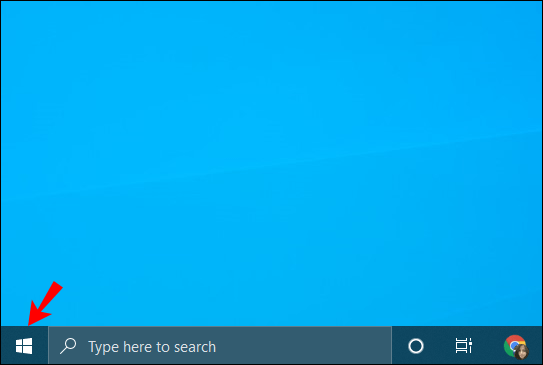
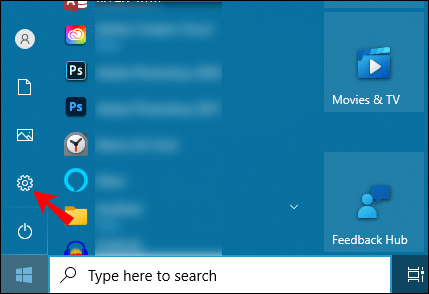
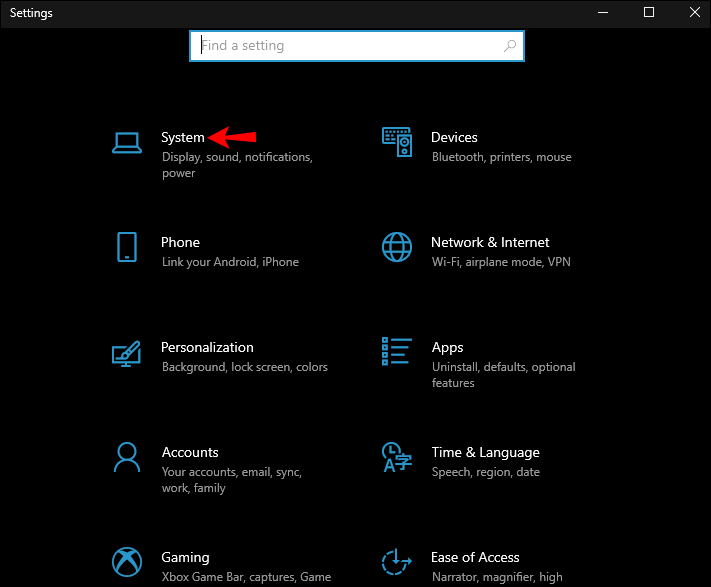
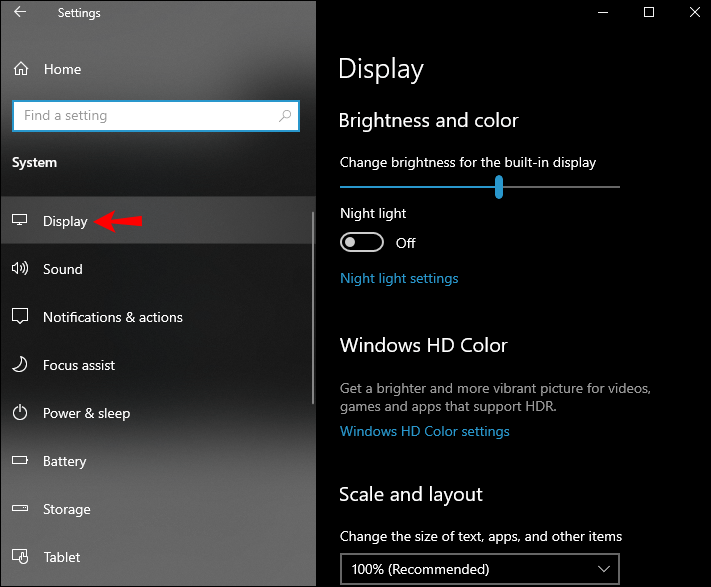
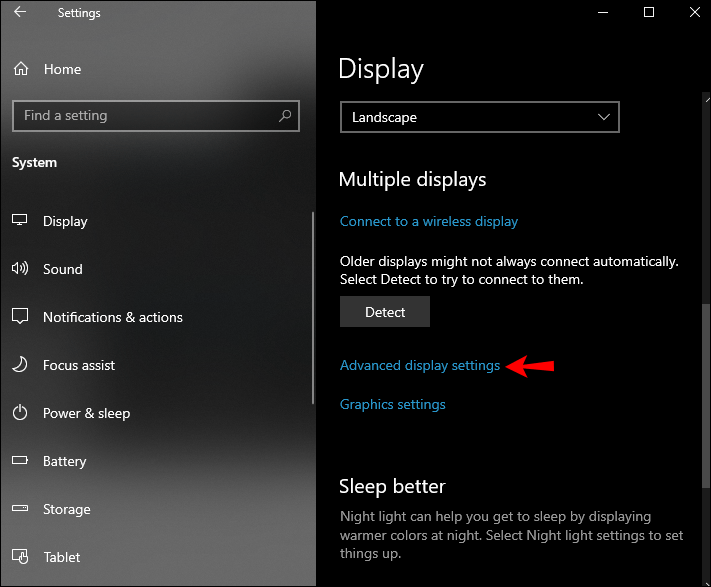
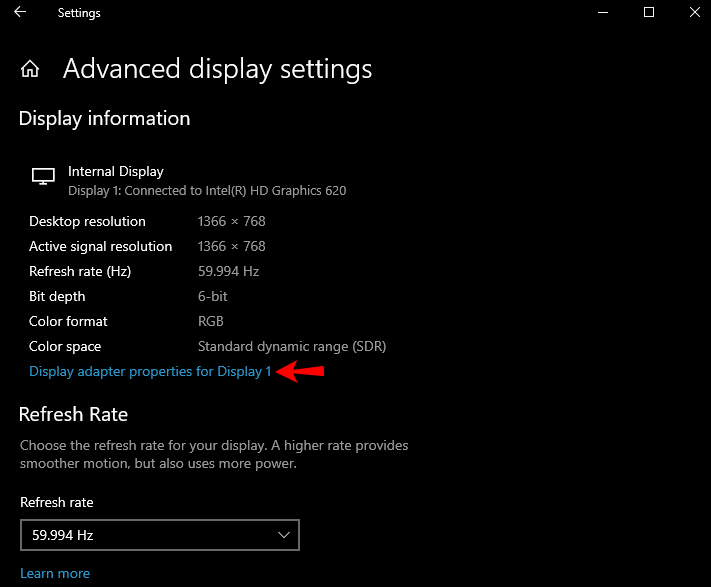
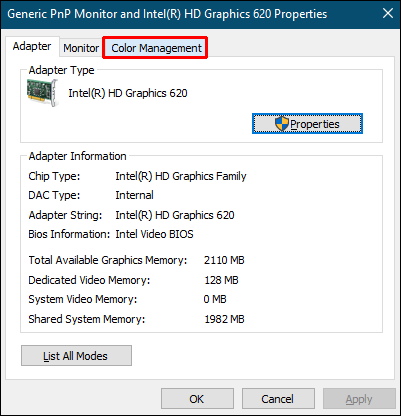
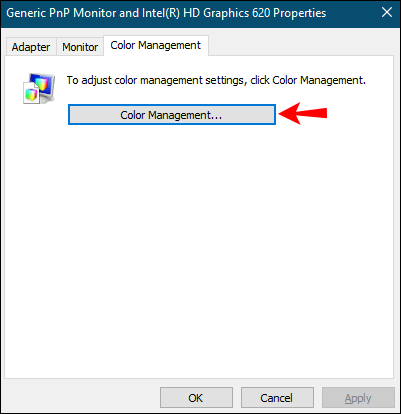
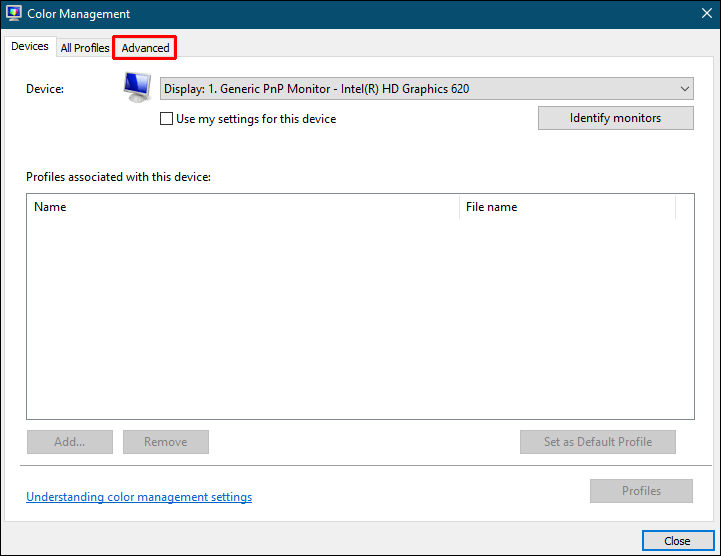
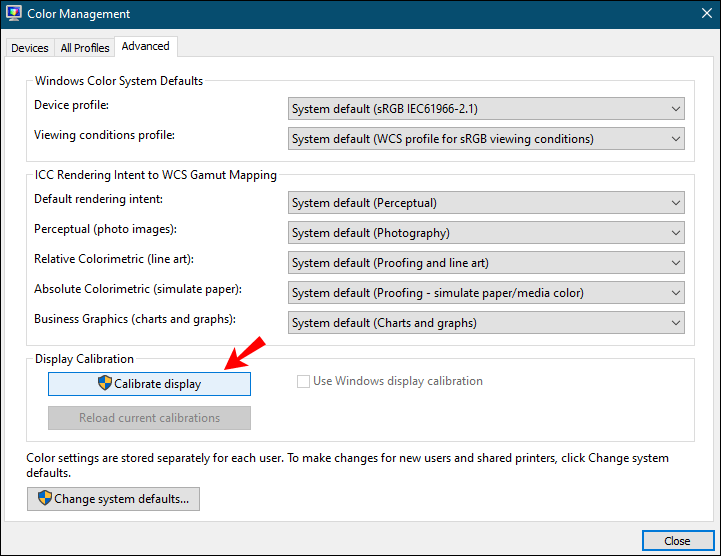



![Kuidas kustutada kõik oma Instagrami fotod [veebruar 2021]](https://www.macspots.com/img/instagram/14/how-delete-all-your-instagram-photos.jpg)




